Ahorra trabajo en Word con la función Repetir
En versiones antiguas de Word, podías encontrar dentro de Edición, una opción para Repetir la última acción ejecutada. Sin embargo, desde la llegada de Office 2007 y sus cintas, esta funcionalidad desapareció. Afortunadamente, su atajo de teclado asociado sigue en vigor, por lo que aprovecharé para exponer algunas razones para su uso.
Textos
Voy con un ejemplo sencillo: imagina que utilizas las opciones ampliadas de Párrafo (siiiiiiiii, el icono con la flechita que está en la esquina inferior derecha del grupo). Con ellas, estableces en el párrafo activo una sangría izquierda, derecha, alineación justificada e interlineado doble.
Ahora tras ver el efecto, decides que también lo quieres aplicar en el tercer párrafo. Pues bien, lo único que tienes que hacer es posicionarte en él y pulsar en el teclado la combinación Ctrl+Y. Voilà, ya tienes el mismo efecto.
Es cierto que lo podríamos haber hecho perfectamente con la opción Copiar formato en la cinta de Inicio. Pero seamos honrados, se tarda más.
Imágenes
Este método no funciona con todas las opciones disponibles para recursos gráficos. Aunque por ejemplo sí va con las del grupo Ajuste. También es aplicable para los Efectos de imagen, que encontramos en la cinta contextual Formato.
En este caso vamos a reproducir la acción con dos imágenes situadas en la misma página. Ten en cuenta que simplemente se trata de ver un ejemplo de aplicación.
En primer lugar, seleccionamos el gráfico de líneas situado al principio. Le asignamos una sombra personalizada en color gris, con unas determinadas características en cuanto a distancia, transparencia, ángulo…. A continuación, seleccionamos la otra imagen del documento y, simplemente, pulsamos Ctrl+Y.
Gráficos SmartArt
Personalizar un organigrama o gráfico de este tipo puede resultar laborioso. Dependiendo del modelo, no siempre podremos seleccionar todos los elementos que nos interesen. Fíjate en el siguiente ejemplo:
Vamos a suponer que el diseño general nos gusta, pero que no ocurre lo mismo con el aspecto de las flechas. Si intentamos seleccionar varias, será fácil comprobar lo difícil que resulta, ya que cada una tiene un marcador cuadrado. Entonces seleccionamos sólo una de ellas, por ejemplo, la turquesa. Después, la personalizamos a través de la opción Formato de forma del menú contextual del ratón.
Tras establecer las opciones y Aceptar, sólo nos queda seleccionar otra de ellas y pulsar la combinación mágica para Repetir, es decir, Ctrl+Y.
Espero que estas muestras te ayuden a encontrar posibles usos para esta función ya que puede resultar muy útil cuando estás utilizando el teclado continuamente.
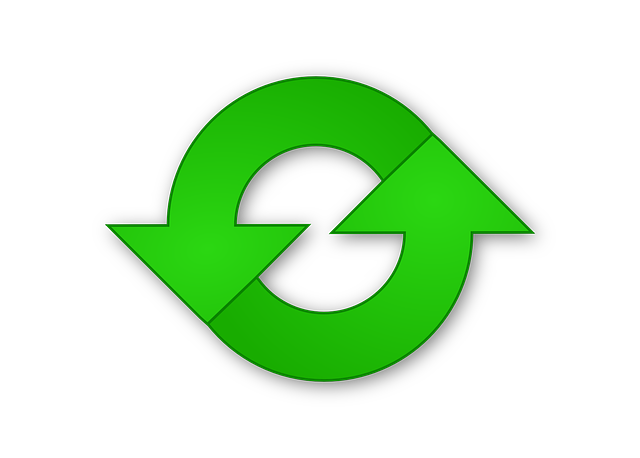
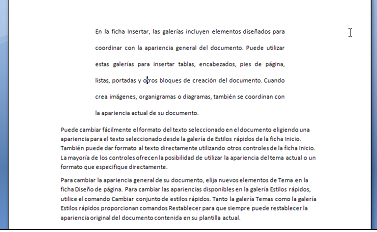
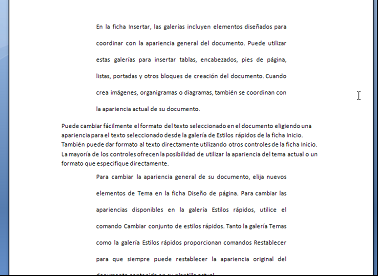
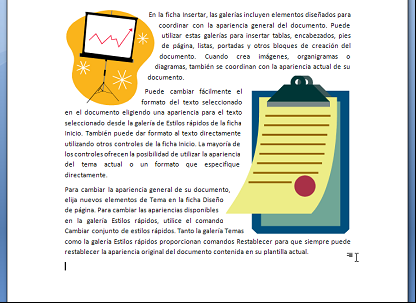
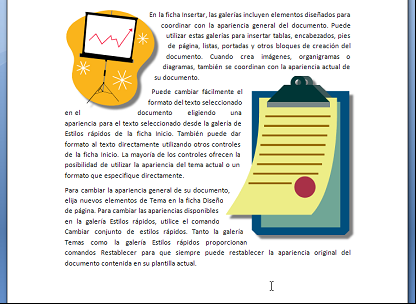
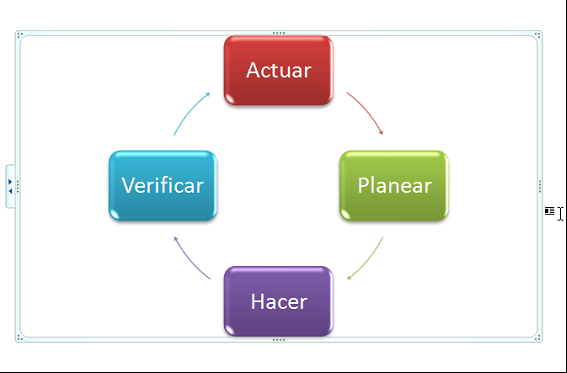
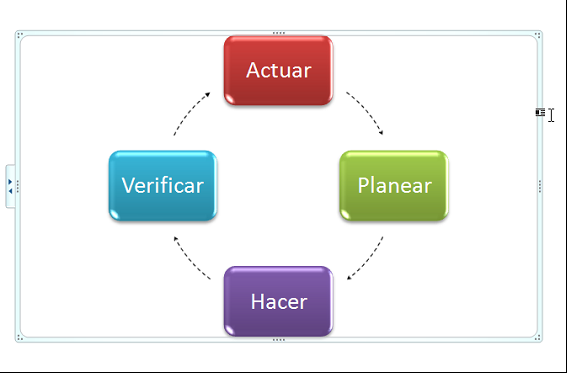


Acerca del autor